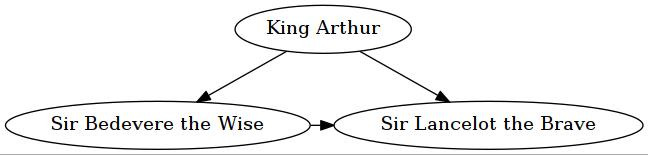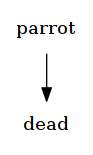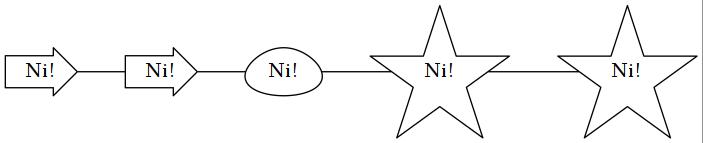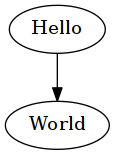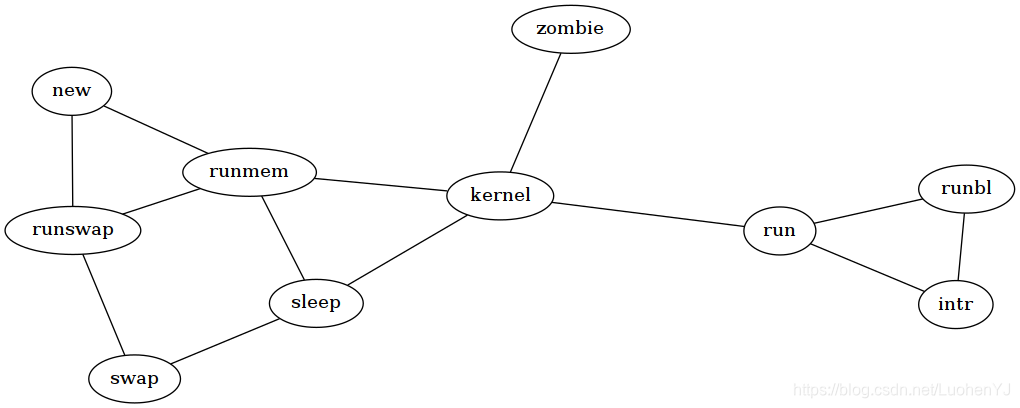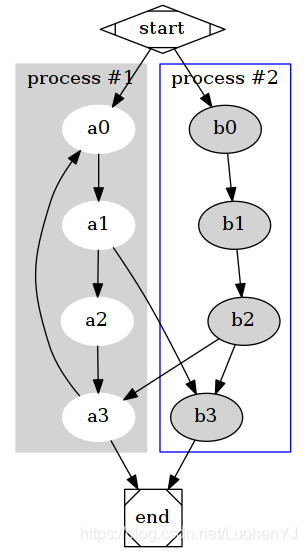Python中模块graphviz使用入门
graphviz 是一个用于创建和操作图形(如流程图、网络图等)的 python 库。它依赖于 graphviz 软件包,后者是一个开源的图形可视化软件。graphviz 库允许你从 python 脚本中生成 graphviz 的点文件(dot 文件),并渲染成图像。
以下是使用 graphviz 的基本步骤:
1.安装
1.1 安装 graphviz 软件首先,你需要在你的系统上安装 graphviz 软件包。你可以从graphviz 官网下载并安装它。安装完成后,确保 dot 命令在你的系统路径中可用。
1.2 安装 python 的 graphviz 库你可以使用 pip 来安装 python 的 graphviz 库:
pip install graphviz
2. 基本用法
该graphviz模块提供了两个类:graph和 digraph。它们分别以dot语言为无向图和有向图创建图描述。它们具有相同的 api。通过实例化一个new graph或 digraphobject 创建一个图形:
from graphviz import digraph dot = digraph(comment='the round table') print(dot)
输出如下信息
// the round table
digraph {
}
然后我们可以添加点和边,通过node()和edge()或edges()来实现。
from graphviz import digraph
dot = digraph(comment='the round table')
dot.node('a', 'king arthur')
dot.node('b', 'sir bedevere the wise')
dot.node('l', 'sir lancelot the brave')
dot.edges(['ab', 'al'])
dot.edge('b', 'l', constraint='false')
print(dot.source)
生成的源代码如下:
// the round table
digraph {
a [label="king arthur"]
b [label="sir bedevere the wise"]
l [label="sir lancelot the brave"]
a -> b
a -> l
b -> l [constraint=false]
}
最后我们可以通过如下代码保存图像pdf文件,并显示。通过设置view=true将自动使用系统默认的文件类型的查看器应用程序打开生成的文件(pdf,png,svg等)。
dot.render('test-output/round-table.gv', view=true)
2.1 输出图像格式
要使用与默认pdf 不同的输出文件格式,请format在创建graph或 digraph对象时使用参数:
from graphviz import graph g = graph(format='png')
或者在基本用法的例子中在输出中添加format='jpg’便可以获得jpg图像。
dot.render('test-output/round-table.gv',format='jpg', view=true)
如果是想设置输出图像的dpi,需要在创建graph或digraph对象时,设置dpi参数。
from graphviz import graph g = graph(format='png') g.graph_attr['dpi'] = '300'
2.2 图像style设置
使用graph_attr,node_attr和 edge_attr参数更改默认外观的图表,点和连接线。
from graphviz import digraph
ps = digraph(name='pet-shop', node_attr={'shape': 'plaintext'},format='png')
ps.node('parrot')
ps.node('dead')
ps.edge('parrot', 'dead')
2.3 属性
要设置图中的所有后续图形,点或边的树形,请使用attr()方法,如下所示:
from graphviz import digraph
from graphviz import graph
ni = graph('ni',format='jpg')
ni.attr('node', shape='rarrow')
ni.node('1', 'ni!')
ni.node('2', 'ni!')
ni.node('3', 'ni!', shape='egg')
ni.attr('node', shape='star')
ni.node('4', 'ni!')
ni.node('5', 'ni!')
ni.attr(rankdir='lr')
ni.edges(['12', '23', '34', '45'])
print(ni.source)
ni.view()
2.4 子图和聚类
图和有向图对象有一个subgraph()-用于向实例添加子图的方法。
有两种方法可以使用它:使用与唯一参数(其内容作为子图添加)类型相同的现成图形对象,或者省略图形参数(返回上下文管理器,以便在with块中更优雅地定义子图内容)。
第一个用法选项,只有graph作为参数:
from graphviz import digraph
from graphviz import graph
p = graph(name='parent', node_attr={'shape': 'plaintext'},format='png')
p.edge('spam', 'eggs')
c = graph(name='child', node_attr={'shape': 'box'})
c.edge('foo', 'bar')
p.subgraph(c)
p.view()
第二次使用,带有with-block(忽略graph参数):
p = graph(name='parent')
p.edge('spam', 'eggs')
with p.subgraph(name='child', node_attr={'shape': 'box'}) as c:
c.edge('foo', 'bar')
两者结果相同如下图所示:
3 实例
代表的实例图像如下所示
- 有向图
代码
from graphviz import digraph
g = digraph('g', filename='hello.gv',format='png')
g.edge('hello', 'world')
g.view()
结果如图所示:
- 无向图
代码
from graphviz import graph
g = graph('g', filename='process.gv', engine='sfdp',format='png')
g.edge('run', 'intr')
g.edge('intr', 'runbl')
g.edge('runbl', 'run')
g.edge('run', 'kernel')
g.edge('kernel', 'zombie')
g.edge('kernel', 'sleep')
g.edge('kernel', 'runmem')
g.edge('sleep', 'swap')
g.edge('swap', 'runswap')
g.edge('runswap', 'new')
g.edge('runswap', 'runmem')
g.edge('new', 'runmem')
g.edge('sleep', 'runmem')
g.view()
结果如图所示:
- 子图
代码
from graphviz import digraph
g = digraph('g', filename='cluster.gv',format='png')
# note: the subgraph name needs to begin with 'cluster' (all lowercase)
# so that graphviz recognizes it as a special cluster subgraph
with g.subgraph(name='cluster_0') as c:
c.attr(style='filled', color='lightgrey')
c.node_attr.update(style='filled', color='white')
c.edges([('a0', 'a1'), ('a1', 'a2'), ('a2', 'a3')])
c.attr(label='process #1')
with g.subgraph(name='cluster_1') as c:
c.attr(color='blue')
c.node_attr['style'] = 'filled'
c.edges([('b0', 'b1'), ('b1', 'b2'), ('b2', 'b3')])
c.attr(label='process #2')
g.edge('start', 'a0')
g.edge('start', 'b0')
g.edge('a1', 'b3')
g.edge('b2', 'a3')
g.edge('a3', 'a0')
g.edge('a3', 'end')
g.edge('b3', 'end')
g.node('start', shape='mdiamond')
g.node('end', shape='msquare')
g.view()
结果如图所示:
4 如何进一步使用python graphviz
python graphviz官方文档如下:
https://graphviz.readthedocs.io/en/stable/index.html
在实际使用时,参考官方实例就行。
实际上graphviz画一些流程图即可,而且需要较大的调整参数。因此如果非紧急绘图建议使用visio。
到此这篇关于python中模块graphviz使用入门的文章就介绍到这了,更多相关python 模块graphviz使用内容请搜索代码网以前的文章或继续浏览下面的相关文章希望大家以后多多支持代码网!
推荐阅读
-
一文教你Python如何快速精准抓取网页数据
本文将使用requests和beautifulsoup这两个流行的库来实现。1.准备工作首先安装必要的库:pipinst...
-
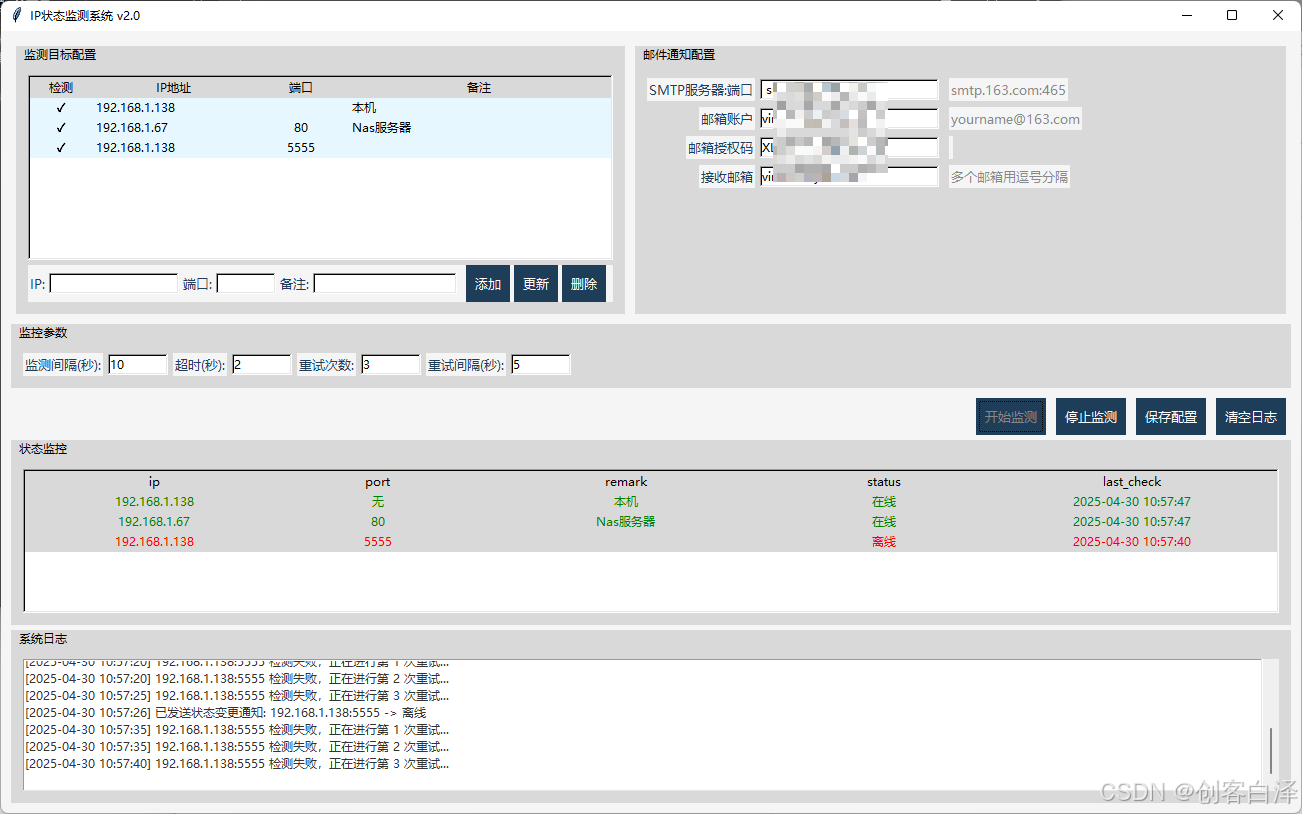
使用Python实现IP地址和端口状态检测与监控
-

基于Python打造一个智能单词管理神器
-
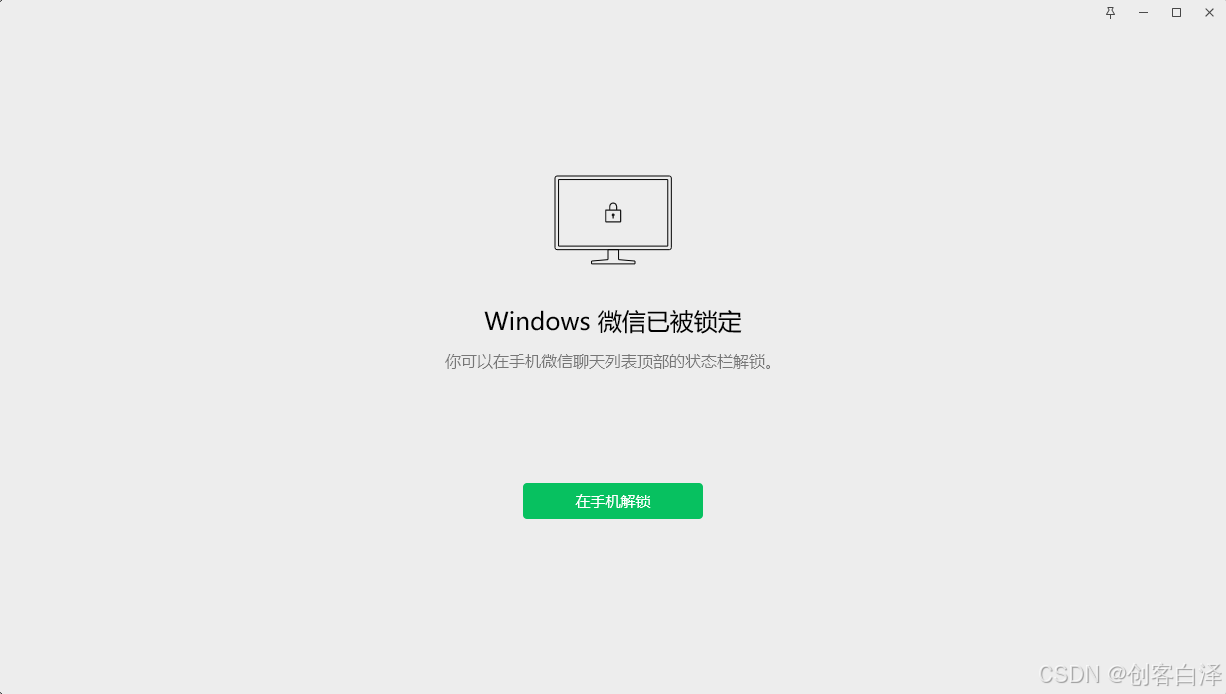
Python实现微信自动锁定工具
-
使用Python创建一个功能完整的Windows风格计算器程序
python实现windows系统计算器程序(含高级功能)下面我将介绍如何使用python创建一个功能完整的windows风格计...
-
Python开发文字版随机事件游戏的项目实例
随机事件游戏是一种通过生成不可预测的事件来增强游戏体验的类型。在这类游戏中,玩家必须应对随机发生的情况,这些情况可能会影响他们的资...
-
使用Pandas实现Excel中的数据透视表的项目实践
引言在数据分析中,数据透视表是一种非常强大的工具,它可以帮助我们快速汇总、分析和可视化大量数据。虽然excel提供了内置的数据透...
-
Pandas利用主表更新子表指定列小技巧
一、前言工作的小技巧,利用pandas读取主表和子表,利用主表的指定列,更新子表的指定列。案例:主表:uidname0...
-
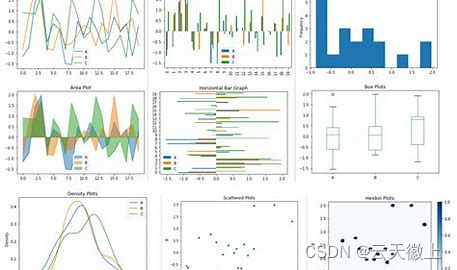
Pandas中统计汇总可视化函数plot()的使用
-
Python中tensorflow的argmax()函数的使用小结
在tensorflow中,argmax()函数是一个非常重要的操作,它用于返回给定张量(tensor)沿指定轴的最大值的索引。这个...